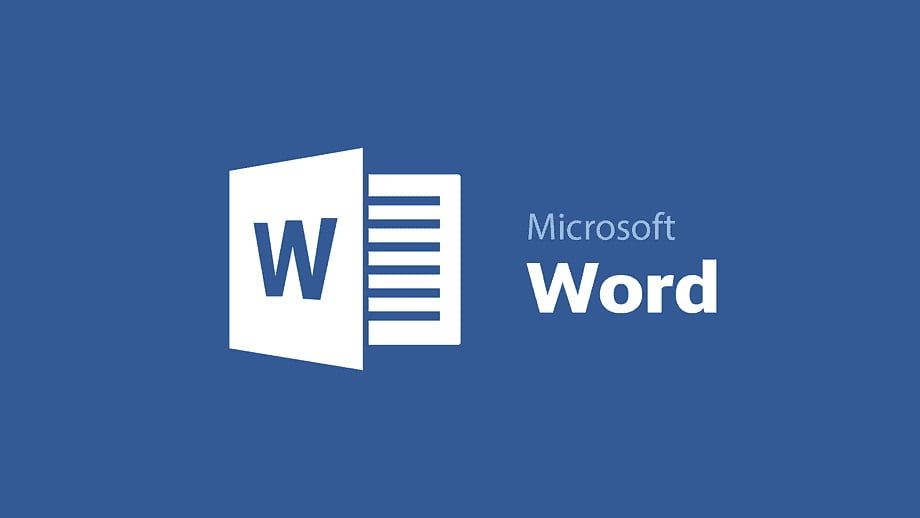Word에서 목록을 알파벳순으로 정렬하는 방법은 무엇입니까? Microsoft Word는 시장에서 찾을 수 있는 가장 완벽하고 고급 워드 프로세서입니다. 가장 유용한 기능 중 하나는 목록을 알파벳 순서로 정렬하는 것인데, 이는 한 번 이상 사용하고 싶었을 것입니다. Word에서 알파벳순으로 정렬하는 방법을 아주 간단한 방법으로 설명합니다.
Word에서 목록을 알파벳순으로 정렬하는 방법은 무엇입니까?
정렬 작업은 일반적으로 Excel로 수행되지만 Word와 같은 다른 도구로도 수행할 수 있습니다. 이것은 긴 목록이 있고 알파벳 순서로 나타나길 원하는 경우에 매우 유용합니다. 매우 간단한 절차이지만 많은 사용자들이 모르는 절차입니다.
첫 번째 단계는 Word에서 목록을 만드는 것입니다. 이것의 응용 프로그램은 예를 들어 우리가 정리하고 싶은 쇼핑 목록, 또는 더 좋은 것은 학교 학생 목록이나 결혼식에 참석한 손님 목록과 같이 많습니다. 이 경우 사람들의 이름 목록을 사용하여 알파벳순으로 정렬하는 방법을 보여줍니다.
목록이 있으면 목록 주문 전용 Word 버튼으로 이동해야 합니다. 이 버튼은 아래쪽 화살표와 AZ 문자를 기반으로 한 디자인으로 되어 있어 찾는 데 문제가 없도록 이미지를 남겨드립니다.
- 확인해야 할 Windows 10 개인 정보 설정 [How to]
- Microsoft Office Word를 온라인으로 사용하는 방법은 무엇입니까?
- Chrome 비밀번호 관리자로 비밀번호를 관리하는 방법은 무엇입니까?
그런 다음 Word 목록의 순서를 구성할 수 있는 새 창이 열립니다. 여기에서 목록을 주문하기 위한 다양한 기준을 찾을 수 있습니다. 가장 일반적인 것은 단락 옵션을 선택하는 것입니다. 이 도구는 오름차순 또는 내림차순으로 주문할 수 있는 가능성을 제공합니다. 이것은 우리가 관심에 따라 선택할 것입니다. 원하는 옵션을 선택하고 “수락” 버튼을 클릭하기만 하면 됩니다.
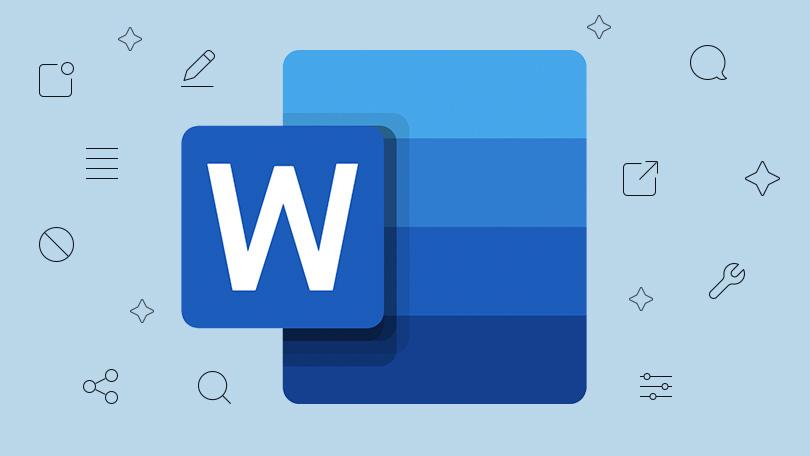
그런 다음 이전에 설정한 기준에 따라 목록이 재정렬됩니다. 다음은 목록이 오름차순 또는 내림차순으로 표시되는 방식입니다.
그것은 Word에서 목록을 알파벳순으로 정렬하는 방법입니다. 이미 보았듯이 정말 간단하고 여러 경우에 매우 유용할 수 있습니다. 이 게시물을 소셜 네트워크에서 친구들과 공유하는 것을 잊지 마십시오. 이렇게 하면 필요한 많은 사용자를 도울 수 있습니다.